
Come trasferire facilmente foto da iPhone a laptop (i 6 modi migliori)

A molte persone piace scattare foto con il proprio iPhone ed è possibile catturare immagini di alta qualità, soprattutto utilizzando il nuovo iPhone 14. Ma presto, potresti scoprire che troppe foto occupano troppo spazio di archiviazione sul tuo iPhone. Quindi, potrebbe essere necessario trasferire queste immagini su un computer come un laptop e fare spazio per l'iPhone. Credo che molti di voi abbiano la stessa esperienza. Quindi, come trasferire foto da iPhone a laptop in modo efficace? In questo articolo puoi trovare 6 modi per risolvere il problema. Con questi metodi, sei libero di caricare facilmente le tue preziose foto dall'iPhone al tuo laptop.
Parte 1: Come trasferire foto da iPhone a laptop (per Mac e Windows)
1.1 Come trasferire foto da iPhone a laptop con Coolmuster iOS Assistant
1.2 Come trasferire immagini da iPhone a laptop utilizzando iCloud
Parte 2: Come scaricare immagini da iPhone a laptop (per Mac)
2.1 Come scaricare foto da iPhone a laptop tramite l'app Foto
2.2 Come importare foto da iPhone a laptop con AirDrop
Parte 3: Come caricare immagini da iPhone a laptop (per Windows)
3.1 Come ottenere immagini da iPhone a laptop con Windows foto
3.2 Come caricare foto da iPhone a laptop utilizzando Windows Explorer

Come si trasferiscono le foto da iPhone a laptop? Considerando che è possibile utilizzare diversi sistemi operativi per laptop, consiglio 2 metodi che possono essere applicati sia sul laptop Mac che sul laptop Windows . Quindi non ti preoccupi di trovare altri metodi adatti solo al tuo tipo di laptop. Usando Coolmuster iOS Assistant o iCloud, hai più libertà di trasferire foto da iPhone a Mac o a Windows.
Coolmuster iOS Assistant è quello che ti consiglio vivamente per trasferire foto da iPhone a laptop. È un software professionale che aiuta principalmente gli utenti a trasferire dati tra i iOS dispositivi e il computer. Indipendentemente dal fatto che tu voglia trasferire dati da iPhone a laptop o importare file da PC a iPhone, può raggiungere perfettamente il tuo obiettivo.
Usando Coolmuster iOS Assistant, puoi trasferire facilmente le tue foto dal tuo iPhone al laptop. Oltre alle foto, ti consente anche di trasferire contatti, messaggi, video, musica, note, segnalibri, libri, calendari, app e molti altri contemporaneamente. Scansiona automaticamente il tuo iPhone e visualizza i file mobili, puoi scegliere cosa trasferire. Questo software è ampiamente compatibile con tutte le generazioni di iPhone, iPad e iPod come iPhone 14/13/12/11/XS Max/XS/XR/X/, IPad Pro, il nuovo iPad, iPad Air, iPod touch 8/7/6/5/4/3/2.
Poiché fornisce due versioni per gli utenti, puoi fare clic sull'icona per scaricare quella che fa per te e utilizzarla.
Ora, vediamo come trasferire foto da iPhone a laptop con Coolmuster iOS Assistant.
Passo 1: Esegui il software sul tuo laptop.
Scarica e installa la versione corretta di questo software sul tuo laptop. Avvialo e collega il tuo iPhone al laptop con un cavo USB secondo necessità. Quindi il programma inizia a rilevare il tuo iPhone.

Nota: Per rilevare il tuo iPhone, assicurati di aver installato l'ultima versione di iTunes sul tuo laptop.
Passo 2: Gestisci i file del tuo iPhone desiderato.
Al termine del rilevamento, i dati del tuo iPhone verranno visualizzati sull'interfaccia. Puoi vedere l'immagine come qui sotto. Se desideri trasferire foto da iPhone al tuo laptop, puoi scegliere "Foto" nel pannello di sinistra.

Passo 3: Inizia a trasferire le foto dall'iPhone al laptop.
Seleziona gli elementi delle foto che desideri trasferire. Dopo la selezione, fai clic sul pulsante "Esporta" per trasferirli dal tuo iPhone al tuo laptop.

Esercitazione video:
Dai un'occhiata a questo video tutorial per vedere maggiori dettagli su come trasferire foto da iPhone a laptop.
Fai clic sui modi correlati per trasferire foto da iPhone a computer.
Indipendentemente dal laptop che utilizzi, utilizzare iCloud per trasferire immagini da iPhone al laptop è un buon modo. Caricherà automaticamente le tue foto sul tuo cloud storage e quindi potrai accedere alle tue foto da qualsiasi dispositivo, come un laptop.
Ecco la guida per trasferire le immagini da iPhone al laptop utilizzando iCloud.
Passo 1: Abilita le foto di iCloud sul tuo iPhone.
Vai su "Impostazioni" > "Foto e fotocamera" e attiva la "Libreria foto di iCloud".

Passaggio 2: apri iCloud sul tuo laptop.
Per Mac utenti, è possibile aprirlo direttamente. Se sei Windows utenti, scarica prima iCloud per Windows . Dopo averlo installato, aprilo sul tuo laptop.
Passaggio 3: accedi a iCloud e sincronizza le tue foto.
Sul tuo laptop, accedi a iCloud con lo stesso ID Apple. Seleziona "Foto" e seleziona "Scarica nuove foto e video sul mio PC". Quindi fare clic su "Fine" > "Applica". Ora le tue foto vengono caricate su iCloud con Wi-Fi.

Passaggio 4: scarica le tue foto da iCloud sul laptop.
Per Windows utenti, apri Esplora Windows o Esplora file, fai clic su "Questo PC" > "Foto di iCloud" > "Scarica". Per Mac utenti, le foto si trovano nell'app Foto.

Suggerimenti extra:
Come trasferire foto da iPhone a Android?
3 modi affidabili per eseguire il backup di iPhone su Windows 10 in 5 minuti
Alcuni di voi potrebbero voler sapere solo come trasferire immagini da iPhone a un Mac laptop. Quindi, come importare immagini da iPhone a laptop per Mac? Ecco i 2 metodi che possono aiutarti.
L'app Foto per Mac è un software nativo del sistema operativo Mac che ti consente di trasferire foto da iPhone al tuo laptop Mac. È inoltre possibile gestire e condividere immagini utilizzando questo software. Per utilizzarlo, tuttavia, è necessario eseguire iTunes 12.5.1 o versioni successive.
Ora, segui le istruzioni seguenti per trasferire immagini da iPhone a laptop con l'app Foto.
Passo 1: Collega il tuo iPhone al laptop con un cavo USB.
Passo 2: Generalmente, l'app Foto si avvia da sola. In caso contrario, avvialo.
Passaggio 3: fare clic sul pulsante "Importa" nella parte superiore dell'interfaccia.

Passo 4 : Scegli le foto che desideri trasferire e fai clic sul pulsante "Importa" per importarle dal tuo iPhone al laptop.
Quindi ora sai come scaricare foto da iPhone a laptop? È un gioco da ragazzi.
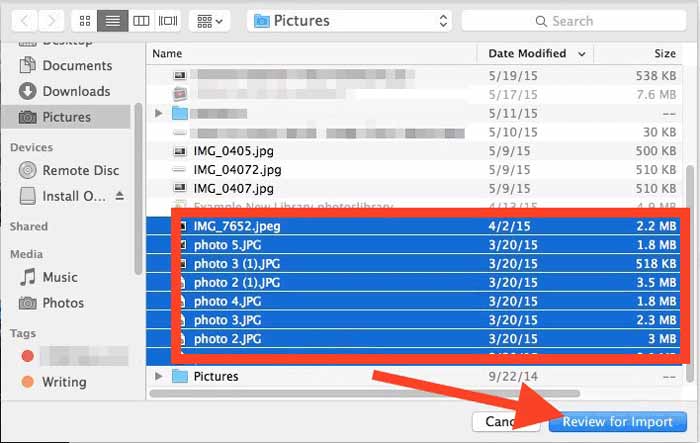
Se desideri trasferire foto da iPhone a laptop in modalità wireless, puoi utilizzare AirDrop per completarlo. Sebbene non funzioni rapidamente come l'utilizzo di una connessione via cavo, è molto più facile e conveniente quando si hanno solo poche foto da trasferire. Usandolo, puoi anche scaricare le tue foto dal tuo laptop all'iPhone.
Se sei interessato, segui la procedura seguente per trasferire le foto da iPhone al tuo laptop.
Passo 1: Abilita Wi-Fi e Airdrop sia sul tuo iPhone che sul laptop. Per fare ciò, apri il Finder e fai clic sul pulsante "AirDrop". Nella parte inferiore dello schermo, fai clic sull'opzione "Consentimi di essere rilevato da tutti o solo contatti".
Passo 2: Apri l'app Foto sul tuo iPhone e scegli le immagini che desideri trasferire.
Passo 3 : Dopo la selezione, tocca l'icona "Condividi" e, nell'elenco AirDrop, scegli il laptop su cui desideri caricare le foto.

Passaggio 4: sul tuo laptop, fai clic sul pulsante "Accetta" nella finestra pop-up.
Ora le tue foto sono state trasferite dall'iPhone al tuo laptop Mac . Non c'è limite al numero di immagini che puoi trasferire. Più immagini da trasferire, più tempo costerà.

È più probabile che gli utenti di iPhone abbiano un laptop Mac, ma forse alcuni di voi ne userebbero anche uno Windows. In tal caso, utilizzando Windows Foto o Windows Explorer, puoi trasferire facilmente le tue foto da iPhone al tuo laptop Windows.
Simile all'app Foto su Mac, Windows anche un'app Foto. Su Win7/8/10, l'app Foto supporta solo il trasferimento delle foto del rullino fotografico dall'iPhone al laptop. Se stai utilizzando un laptop Windows ora, puoi seguire la guida qui sotto per ottenere immagini dal tuo iPhone al computer.
Passo 1: Collega il tuo iPhone al laptop con un cavo USB.
Passo 2: Avvia l'app Foto dal menu "Start" sul tuo laptop. Quindi fai clic su "Importa" nell'angolo in alto a destra.

Passo 3 : Per impostazione predefinita, verranno selezionate tutte le foto e dovresti deselezionare le foto che non desideri trasferire.
Passo 4: Dopo la selezione, fai clic sul pulsante "Continua" per trasferire queste foto dal tuo iPhone al laptop.
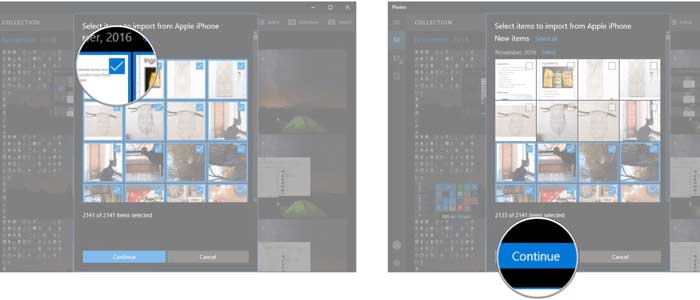
Se desideri trasferire più album da fonti diverse dal tuo iPhone al laptop, puoi utilizzare questo metodo. Ecco la guida all'uso.
Passo 1: Collega il tuo iPhone al laptop.
Passaggio 2: apri Windows Explorer sul tuo laptop e trova il tuo dispositivo nella memoria rimovibile. Fai clic sull'icona per aprire il tuo iPhone.
Passaggio 3: vai all'icona Memoria interna e fai clic per aprire la cartella "DCIM" in cui si trovano le tue foto.
Passo 4: Scegli le foto che desideri trasferire. Copiali e incollali nella cartella designata sul tuo laptop.

Sopra ci sono i 6 metodi per trasferire foto da iPhone al laptop. Rispetto ai metodi che possono trattare solo Mac o Windows, i primi due metodi sono molto più potenti. Tuttavia, tra Coolmuster iOS Assistant e iCloud, quest'ultimo prevede più passaggi; e forse non può trasferire tutti i tipi di dati dall'iPhone al laptop. Quindi, comparativamente parlando, Coolmuster iOS Assistant è più potente e può risolvere meglio il tuo problema. Se vuoi trasferire foto da iPhone al tuo laptop, Coolmuster iOS Assistant è sempre la tua buona scelta. Provalo e commenta più tardi.
Articoli Correlati:
Come trasferire foto da Android a laptop? [Soluzioni complete]
Ripristina le foto da iPhone senza backup iCloud
Come eliminare i file non cancellabili su iPhone/iPad/iPod?
Copia i contatti da Samsung Galaxy al computer





